win10更新系统c盘满了怎么办 win10更新失败c盘满了如何处理
更新时间:2022-08-30 11:15:05作者:xinxin
对于一些用户而言,总喜欢对使用中的win10系统进行更新,以此体验最新版本的系统的功能,然而有用户的win10电脑由于c盘内存满了的缘故,导致win10系统无法正常更新成功,那么win10更新系统c盘满了怎么办呢?下面小编就来教大家win10更新失败c盘满了处理方法。
推荐下载:win10极限精简版64位
具体方法:
1、首先双击进入“此电脑”,在系统C盘右键点击,弹出菜单之后,我们点击“属性”,如下图所示。
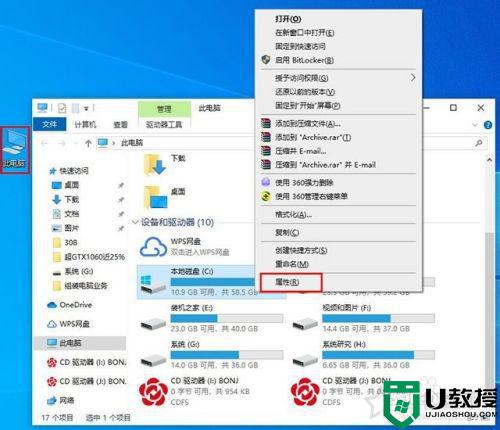
2、在本地磁盘(C:)属性界面中,我们点击“磁盘清理”按钮,如下图所示。
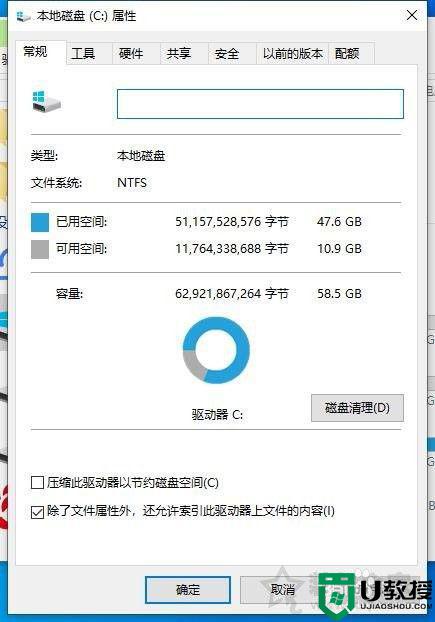
3、我们将要删除的文件都勾选,尤其是Windows更新清理,以前的Windows安装等,勾选之后我们点击确定按钮,如下图所示。
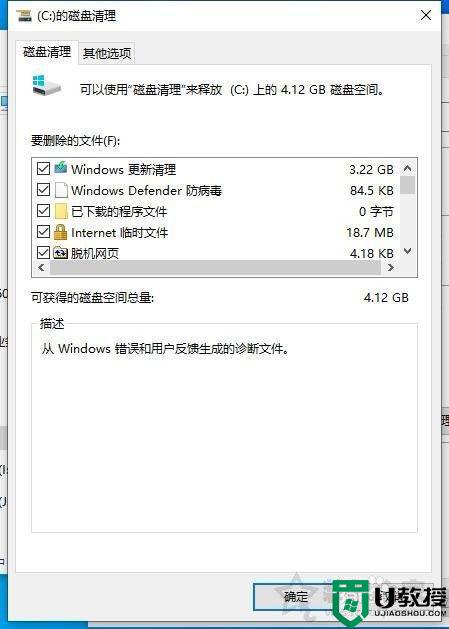
4、点击删除文件按钮。
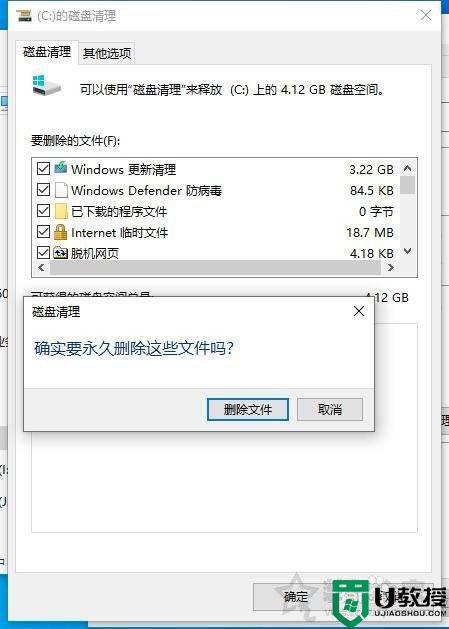
5、等待磁盘清理结束。
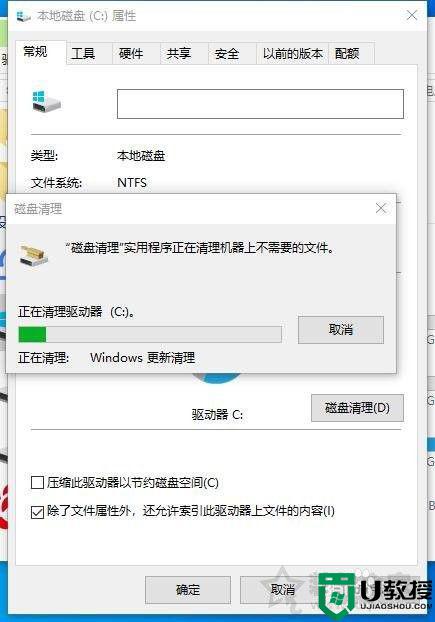
以上就是小编教大家的win10更新失败c盘满了处理方法了,碰到同样情况的朋友们赶紧参照小编的方法来处理吧,希望能够对大家有所帮助。
win10更新系统c盘满了怎么办 win10更新失败c盘满了如何处理相关教程
- c盘满了win10无法更新怎么办 win10更新失败c盘满了解决方法
- w10更新c盘满了怎么回事 win10更新系统后c盘满了如何清理
- win10安装更新以后c盘满了怎么回事 win10更新系统后C盘满了如何解决
- win10电脑c盘满了怎么处理 win10的系统C盘满了如何解决
- win10系统c盘满了怎么清理 win10电脑c盘满了清理技巧
- win10系统c盘满了如何清理干净 win10系统清理c盘的四种方法
- win10系统盘满了怎么扩大 win10电脑c盘满了如何扩大
- win10电脑c盘满了变成红色了怎么清理 win10电脑c盘变红满了如何清理
- 笔记本c盘满了怎么清理win10 笔记本win10电脑c盘满了如何彻底清理
- win10 wegame更新失败怎么办 win10系统wegame更新不成功如何处理
- Win11如何替换dll文件 Win11替换dll文件的方法 系统之家
- Win10系统播放器无法正常运行怎么办 系统之家
- 李斌 蔚来手机进展顺利 一年内要换手机的用户可以等等 系统之家
- 数据显示特斯拉Cybertruck电动皮卡已预订超过160万辆 系统之家
- 小米智能生态新品预热 包括小米首款高性能桌面生产力产品 系统之家
- 微软建议索尼让第一方游戏首发加入 PS Plus 订阅库 从而与 XGP 竞争 系统之家
热门推荐
win10系统教程推荐
- 1 window10投屏步骤 windows10电脑如何投屏
- 2 Win10声音调节不了为什么 Win10无法调节声音的解决方案
- 3 怎样取消win10电脑开机密码 win10取消开机密码的方法步骤
- 4 win10关闭通知弹窗设置方法 win10怎么关闭弹窗通知
- 5 重装win10系统usb失灵怎么办 win10系统重装后usb失灵修复方法
- 6 win10免驱无线网卡无法识别怎么办 win10无法识别无线网卡免驱版处理方法
- 7 修复win10系统蓝屏提示system service exception错误方法
- 8 win10未分配磁盘合并设置方法 win10怎么把两个未分配磁盘合并
- 9 如何提高cf的fps值win10 win10 cf的fps低怎么办
- 10 win10锁屏不显示时间怎么办 win10锁屏没有显示时间处理方法

